-
.
La prima parte di questo tutorial è stata tradotta e riadattata da me da questo tutorial(autore devvv); la seconda è tutta "farina del mio sacco".
1) Carta pergamena.
1. Aprire una nuova immagine di dimensione 400x500, lasciando il bianco come colore di fondo.
2. Creare un nuovo livello trasparente (Ctrl+Maiusc+N) e chiamarlo Pergamena.
3. Riempire questo livello con il colore bc8b46.
4. Andare su Filtri --> Disturbo --> Disturbo RGB ed impostare i valori come in figuraSPOILER (clicca per visualizzare)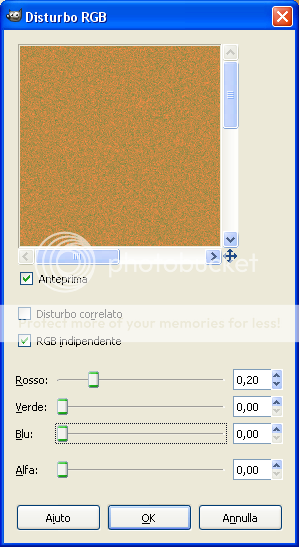
5. Andare ora su Filtri --> Sfocature --> Gaussiana ed impostare il valore di sfocatura su 10.
6. Creare un nuovo livello trasparente e chiamarlo ombreggiatura.
7. Riempire il livello con il nero; andare quindi su Filtri --> Render --> Nuvole --> Disturbo pieno ed impostare i valori come in figuraSPOILER (clicca per visualizzare)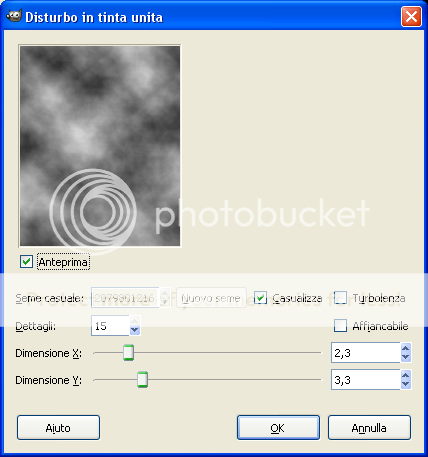
8. Spostare questo livello al di sotto di tutti gli altri e renderlo invisibile (cliccare sull'iconcina con l'occhio).
9. Per creare un po' di tridimensionalità alla pergamena, cliccare sul livello Pergamena per renderlo attivo; andare su Filtri --> Luce e Ombra --> Effetti luce ed impostare i vari valori come segueSPOILER (clicca per visualizzare)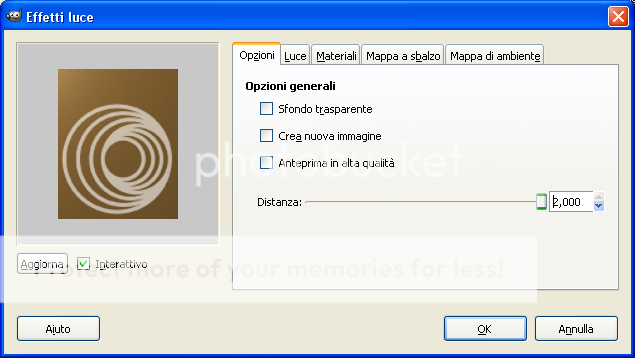
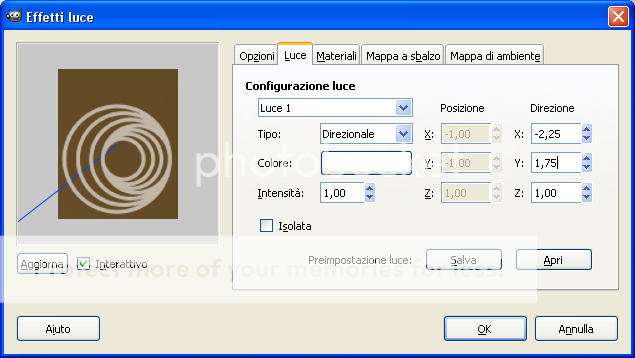

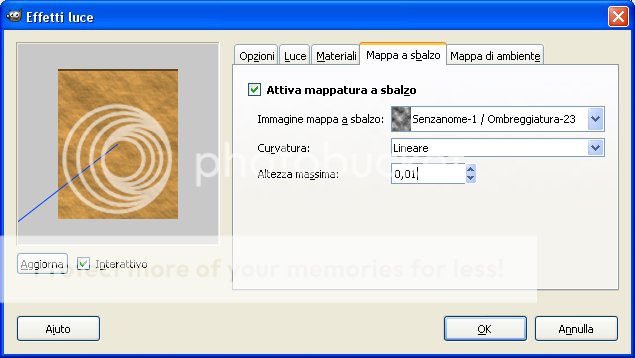
10. Andare su Filtri --> Miglioramento --> Affilatura ed impostare il valore a 60.
11. Ora va ritagliata la pergamena. Con lo strumento per selezionare a mano libera (F), creare una selezione come in figuraSPOILER (clicca per visualizzare)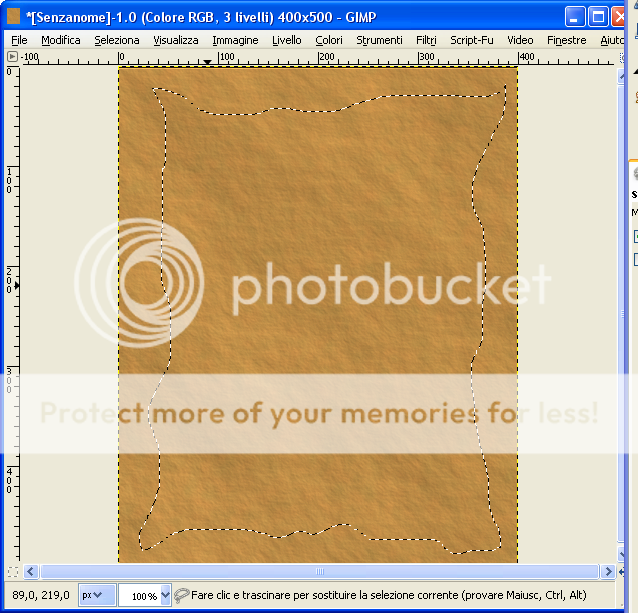
12. Invertire la selezione (Ctrl+I) e cancellare la parte esterna di pergamena (Ctrl+X). Sempre con lo strumento per selezionare a mano libera, creare dei piccoli tagli intorno e dentro la pergamena, per dare un effetto più rovinato. Il risultato finale dovrebbe essere simile a quello in figuraSPOILER (clicca per visualizzare)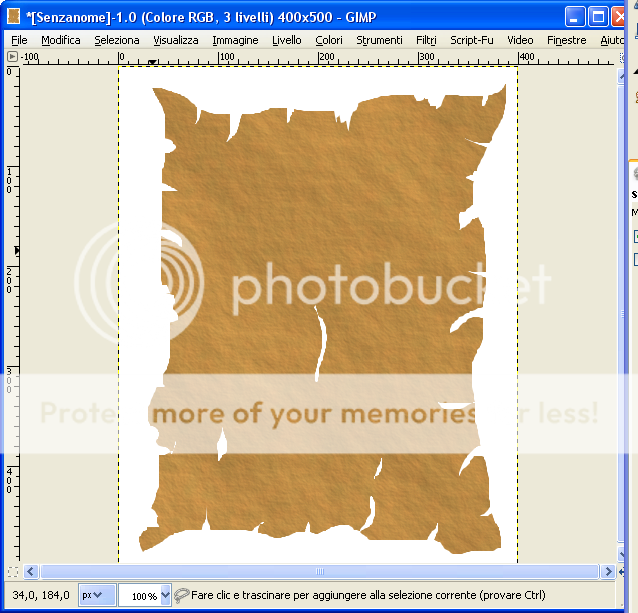
13. Per creare un bordo leggermente più scuro intorno alla pergamena, andare su Livello --> Trasparenza --> Alfa a selezione, creare quindi un nuovo livello trasparente e chiamarlo Bordo, invertire la selezione e riempire con il colore 7a340d.
14. Togliere la selezione (Ctrl+Maiusc+A) e fare Filtri --> Sfocature --> Gaussiana ed impostare il raggio a 75.
15. Andare sul livello Pergamena, fare Livello --> Trasparenza --> Alfa a selezione, tornare sul livello Bordo, invertire la selezione e cancellare.
La prima parte è finita. Andando a rendere invisibile il livello Sfondo bianco, il risultato finale dovrebbe essere quancosa del genere.SPOILER (clicca per visualizzare)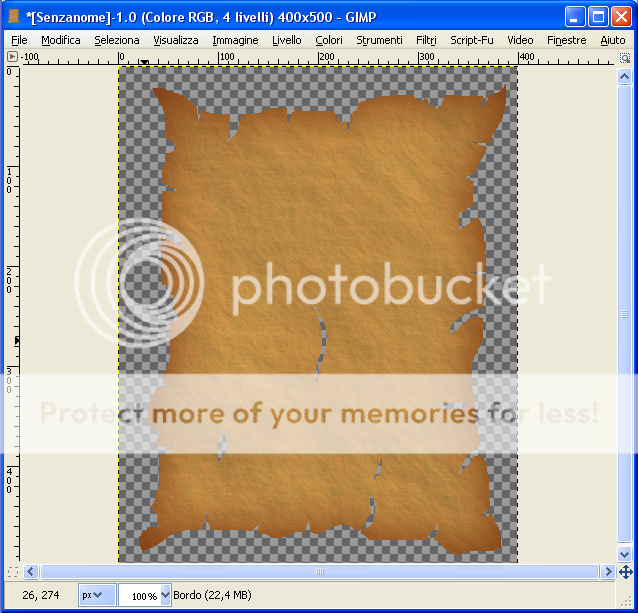
A questo punto potete usare la carta come meglio credete. Qui vi propongo quella che io ritengo una simpatica alternativa.
2) Aggiunta di una immagine.
1. Rendere visibile il livello Sfondo bianco.
2. Creare un nuovo livello trasparente in cima agli altri e chiamarlo Immagine.
3. Incollare l'immagine desiderata e ridimensionarla tramite Livello --> Scala livello. La dimensione orizzontale va impostata sui 150/180. Posizionare l'immagine nel punto voluto ed ancorarla al livello Immagine prima creato (Crtl+H).
4. Fare Filtri --> Miglioramento --> Affilatura. Valore 30/40.
5. Selezionare lo strumento Gomma (Maiusc+E), impostarne l'opacità al 40% e selezionare la dimensione nella sensibilità a pressione. Cercare di arrotondare un po' i margini squadrati dell'immagine. Impostare l'opacità della gomma al 20% e sfumare i margini.
6. Andare su Livello --> Trasparenza --> Alfa a selezione e ridurre la selezione di circa 5 pixel.
7. Invertire la selezione ed andare su Filtri --> Sfocature --> Gaussiana ed impostare il valore di sfocatura su 10. Annullare la selezione.
8. Prendere lo strumento Pennello (P), selezionare la Modalità su colore e colorare l'immagine con lo stesso colore usato per riempire il livello Pergamena.
9. Andare ora su Filtri --> Luce e Ombra --> Effetti luce e mettere gli stessi valori usati in precedenza (dovrebbero essere ancora memorizzati). Affilare di 30 o 40.
10. Aggiungere la scritta voluta e ripetere il punto 9.
11. Selezionare il livello Pergamena e fare Livello --> Trasparenza --> Alfa a selezione.
12. Tornare sul livello Immagine, invertire la selezione e cancellare (Ctrl+X), In questo modo eliminate eventuali parti di immagine o scritte che sono andati a finire sulle parti rotte di pergamena.
13. Rendere nuovamente invisibile il livello Sfondo ed il vostro risultato finale dovrebbe essere qualcosa del genere (mi auguro migliore... :lloll:)SPOILER (clicca per visualizzare)
Edited by Amethyst77 - 25/7/2013, 01:48. -
lovehim.
User deleted
bellissimo, grazie mille, appena posso lo provo all'istante!^^ . -
OniAn.
User deleted
 bravissima
bravissima  .
. -
*Aya*Oshino*.
User deleted
Grazie Amethyst!!! *_* 
ho provato subito per curiosità *-* mi sembra riuscito, ma comunque tenterò di rifarlo meglio appena posso
grazie ancora per il tut, fatto benissimo SPOILER (click to view)
SPOILER (click to view) .
. -
.
Grazie a tutte!!! 






Aya, la pergamena è venuta bene, forse gli spacchi sono un po' grandi, ma è una questione di gusti. Hai dimenticato, però, di applicare gli effetti di luce all'immagine. .
. -
*Aya*Oshino*.
User deleted
CITAZIONEAya, la pergamena è venuta bene, forse gli spacchi sono un po' grandi, ma è una questione di gusti. Hai dimenticato, però, di applicare gli effetti di luce all'immagine.
0.0 veroooo
xD lo rifaccio per bene poi, ero troppo emozionata di provarlo subito! *o*
 .
. -
~evilyn~.
User deleted
bel tut lo proverò senz'altro anch'io presto . -
~evilyn~.
User deleted
fatto il tut ero proprio curiosa di vedere come usciva. Per l'immy ho fatto da sola, spero vada bene  SPOILER (click to view)magari fossi Cameron!
SPOILER (click to view)magari fossi Cameron! .
. -
.
Bellissimo, sopratutto l'effetto dell'ombra!!! SPOILER (click to view)sentivo che mancava ancora qualcosa alla pergamena... .
. -
~evilyn~.
User deleted
Grazie in effetti ho provato a metterci l'ombra perchè la pergamena mi sembrava un pò piatta. Grazie ancora. Il tut è molto bello è ben spiegato . -
Riot Mar.
User deleted
Bellissimo *.* appena ho tempo lo provo! . -
~LadyMacbeth.
User deleted
SPOILER (click to view)
L'ho fatto un pò velocemente e non l'ho sfumato perfettamente...^^(Ho fatto la rima!)
E' bellissimo questo tutorial comunque! .
. -
.
Grazie a tutti! Sono contenta che questo tut piaccia!!! 
@ LadyM. Se non vedo male, non hai applicato l'effetto luce sull'immagine. La pergamena è fatta molto bene.. -
~LadyMacbeth.
User deleted
In effetti ora non ricordo  ...lo rifarò con più calma comunque^^
.
...lo rifarò con più calma comunque^^
. -
Riot Mar.
User deleted
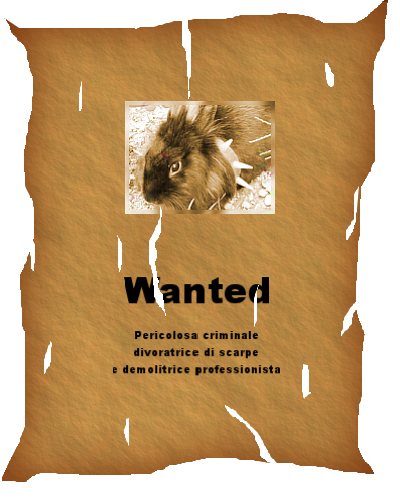 .
.
Carta pergamena con immagine |





